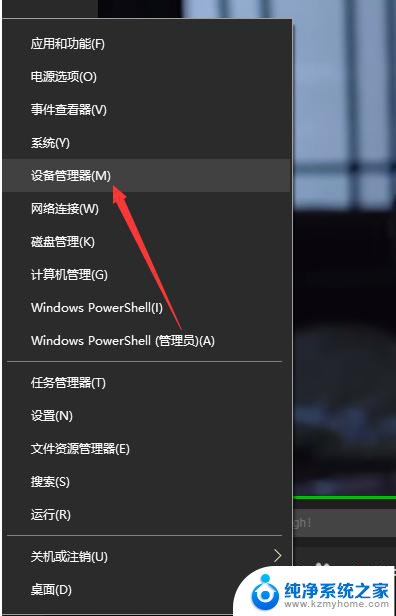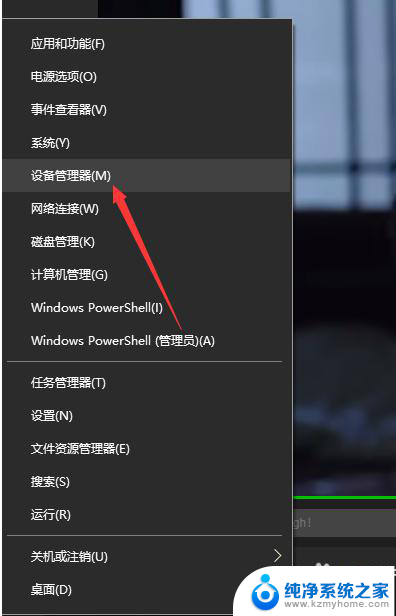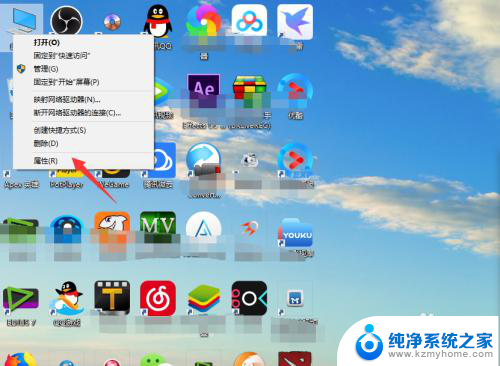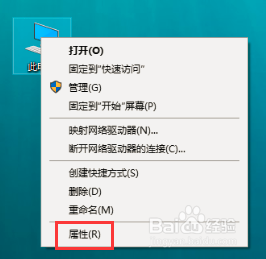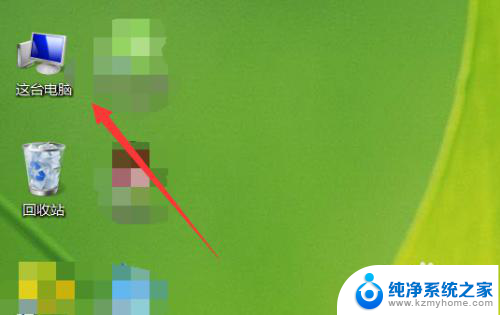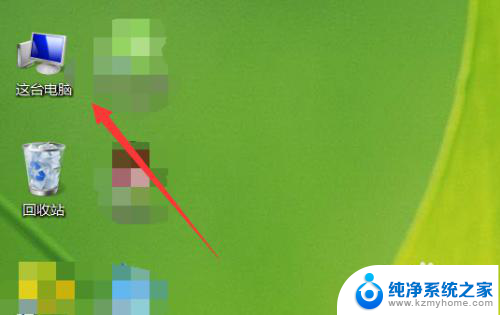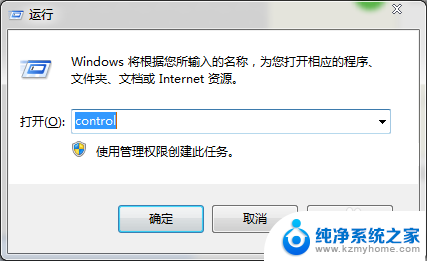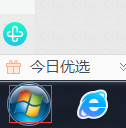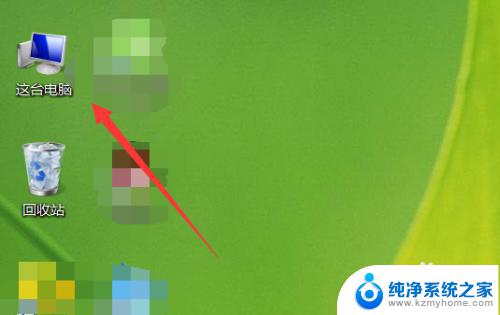怎么查看自己的电脑显卡 查看自己电脑显卡的步骤
更新时间:2024-01-24 14:48:50作者:jiang
在如今高科技发达的时代,电脑已经成为我们生活中必不可少的一部分,而电脑的性能则是决定其运行效果的重要因素之一。而在电脑性能中,显卡的重要性毋庸置疑。显卡不仅影响电脑的图像显示质量,还直接决定了电脑的游戏性能和处理速度。了解自己电脑的显卡情况是十分必要的。究竟应该如何查看自己的电脑显卡呢?下面我们将一起来了解一下。
方法如下:
1.第一步,我们右击左下角的Windows图标。在所有选项中找到设备管理器,点击进入。

2.然后,在如下界面,我们可以看到该电脑的大多数设备信息,点击显示适配器。
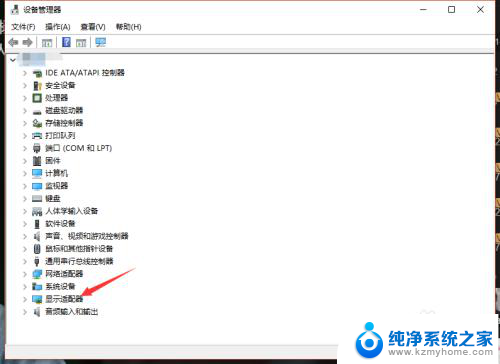
3.在显示适配器一栏,我们就可以看到此电脑的显卡gpu型号了,如下图。
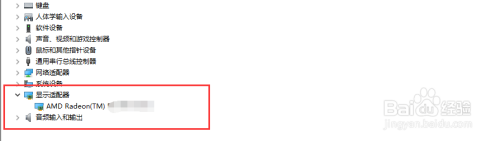
4.当然,我们也可以先进入Windows10的任务管理器,然后点击上方的性能。
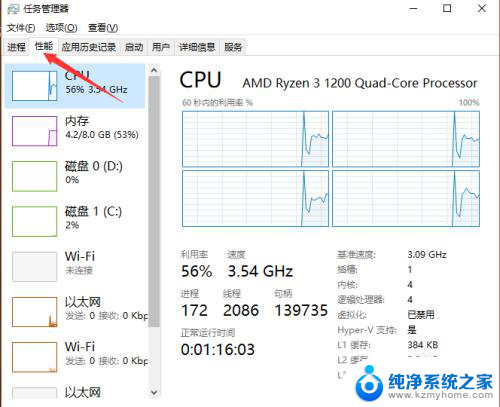
5.接着,我们点击左侧栏的gpu。此时就可以在右侧看到电脑的gpu信息以及使用情况了,如下
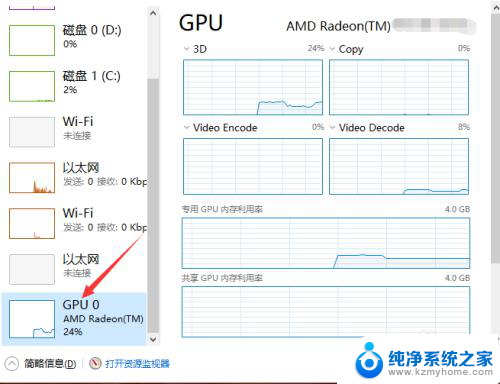
6.我们还可以打开gpu z来查看电脑显卡信息,在第一栏。我们就可以看到显卡型号了,如下图所示。
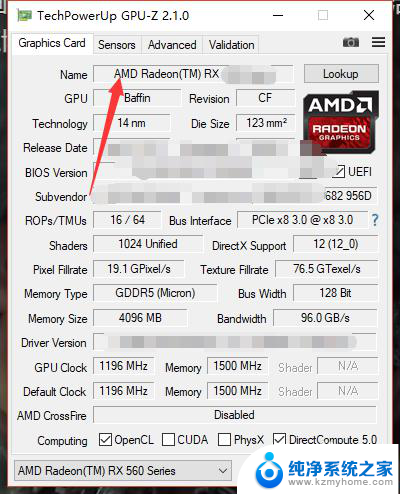
以上是查看电脑显卡的方法,请按照这些步骤解决问题,希望对大家有所帮助。